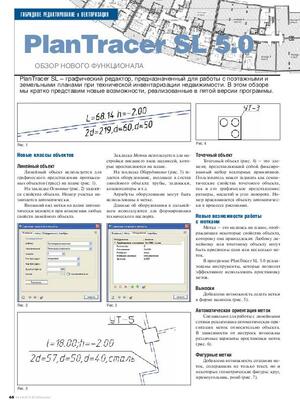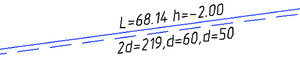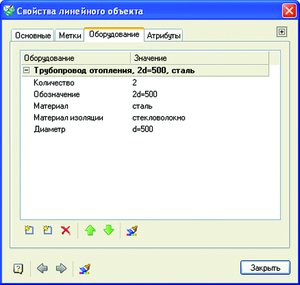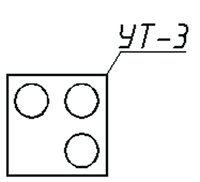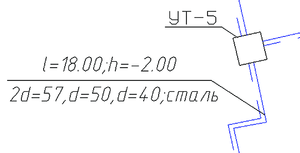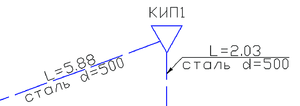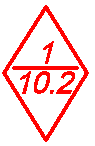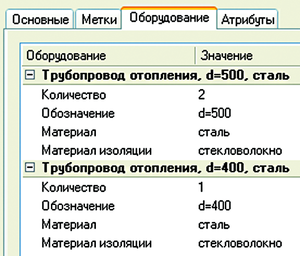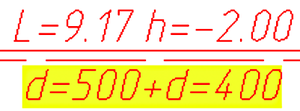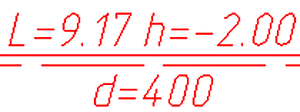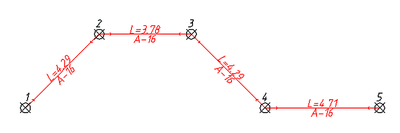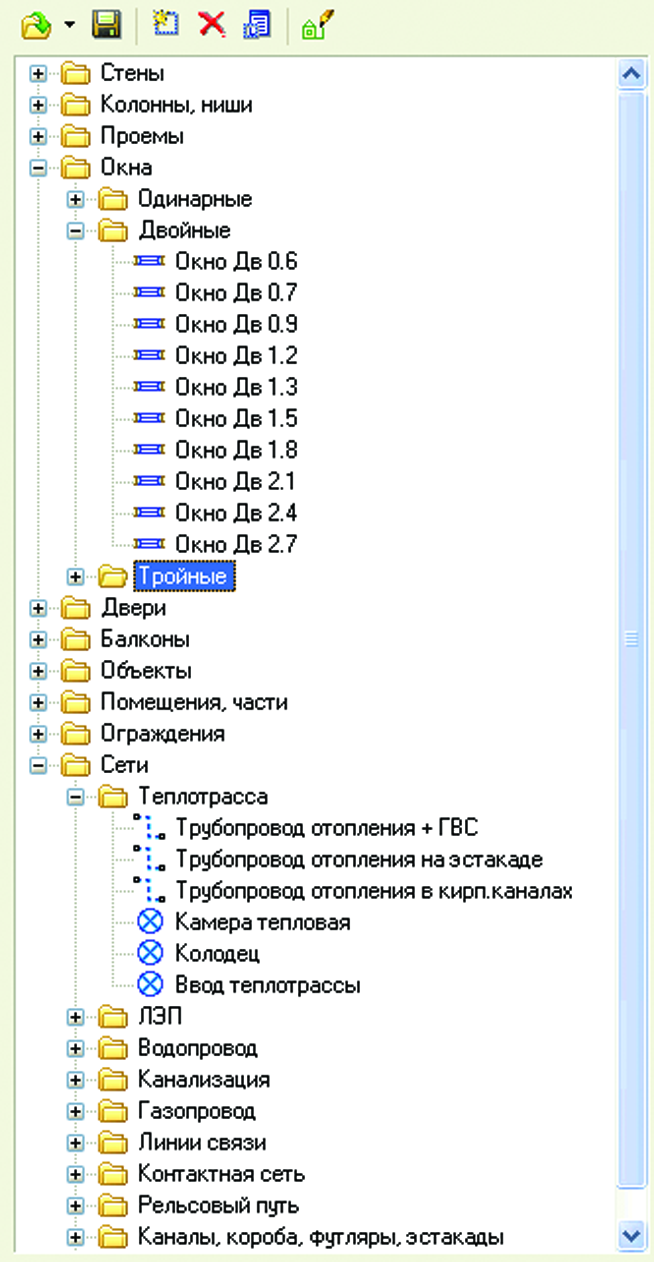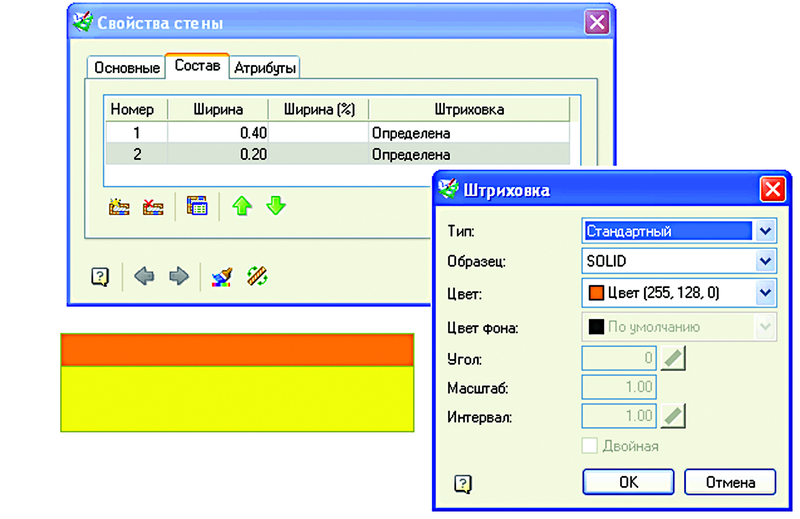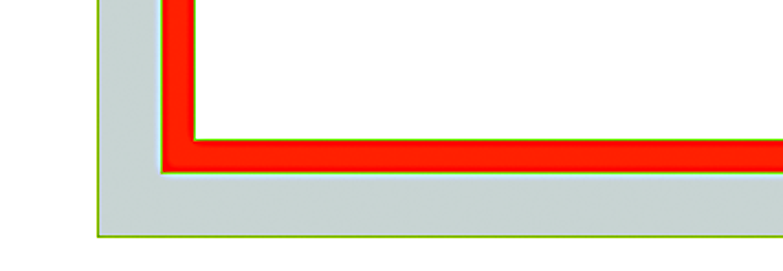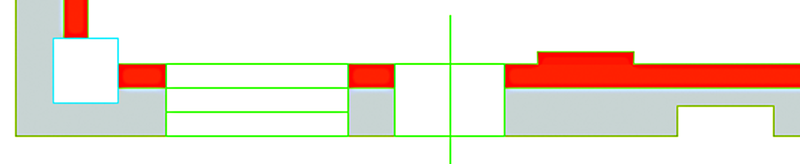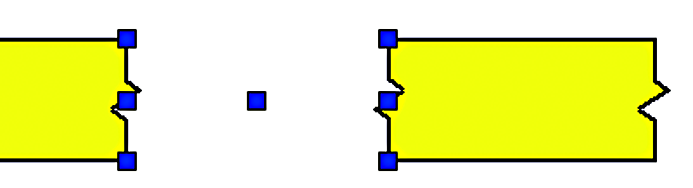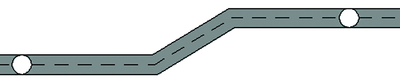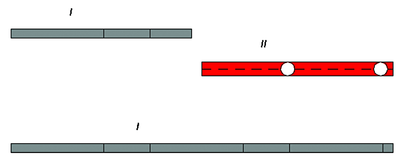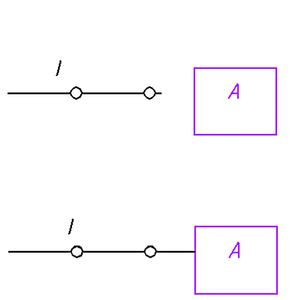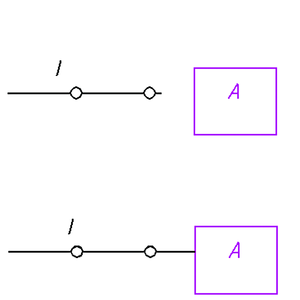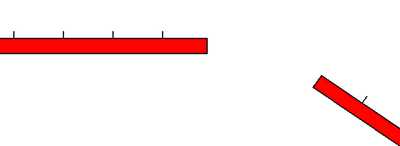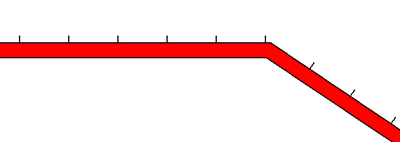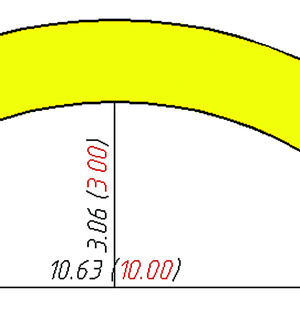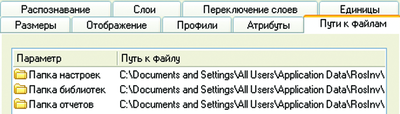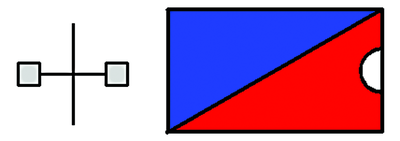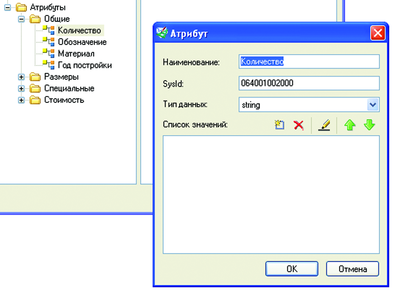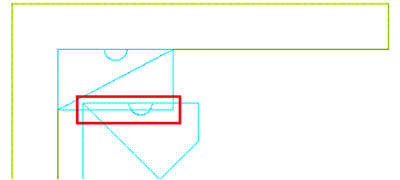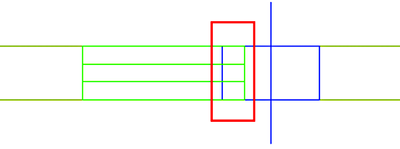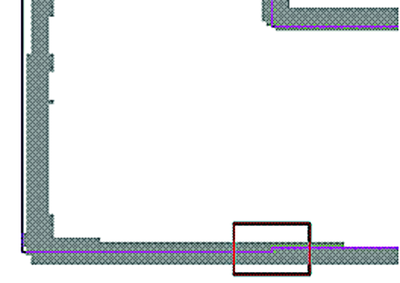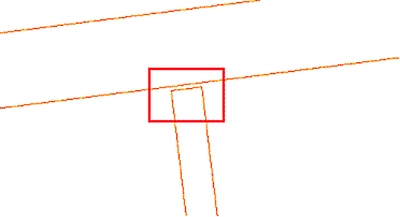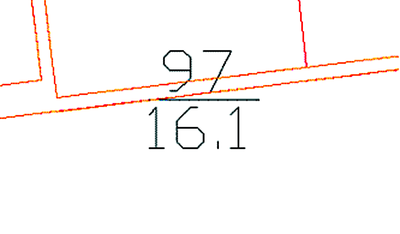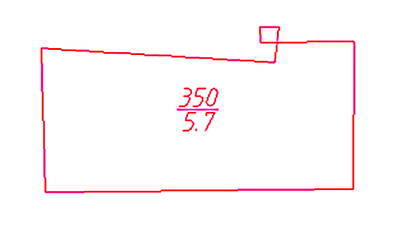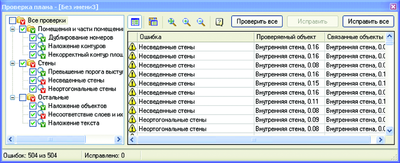Новые классы объектов
Линейный объект
Линейный объект используется для графического представления протяженных объектов (трасс) на плане (рис. 1).
На закладке Основные (рис. 2) задаются свойства объекта. Номер участка назначается автоматически.
Внешний вид метки на плане автоматически меняется при изменении любых свойств линейного объекта.
Закладка Метки используется для настройки внешнего вида надписей, которые проставляются на плане.
На закладке Оборудование (рис. 3) задается оборудование, входящее в состав линейного объекта: трубы, задвижки, компенсаторы
Атрибуты оборудования могут быть использованы в метке.
Данные об оборудовании в дальнейшем используются для формирования технического паспорта.
Точечный объект
Точечный объект (рис. 4) — это элемент, представляющий собой фиксированный набор векторных примитивов. Пользователь может задавать как семантические свойства точечного объекта, так и его графическое представление: размеры, масштаб и угол поворота. Номер присваивается объекту автоматически в процессе рисования.
Новые возможности работы с метками
Метка — это надпись на плане, отображающая некоторые свойства объекта, которому она принадлежит. Любому линейному или точечному объекту могут быть присвоены одна или несколько меток.
В программе PlanTracer SL 5.0 реализованы инструменты, которые позволят эффективнее использовать простановку меток.
Выноски
Добавлена возможность делать метки в форме выносок (рис. 5).
Автоматическая ориентация меток
Специально для работы с линейными сетями реализована автоматическая ориентация меток относительно объекта. В зависимости от настроек возможны различные варианты простановки меток (рис. 6).
Фигурные метки
Добавлена возможность создания меток, содержащих не только текст, но и некоторые геометрические фигуры: круг, прямоугольник, ромб (рис. 7).
Рис. 7
Новые теги
Реализована возможность использовать в метке повторяющиеся атрибуты.
Например, в составе линейного объекта имеются две трубы с разными диаметрами (рис. 8).
Использование знака + вместе с тегом «Обозначение» позволит сформировать метку, содержащую все атрибуты тега «Обозначение», разделенные знаком + (рис. 9).
Тег |
Метка |
Рис. 9
Также реализована возможность указания порядкового номера атрибута (рис. 10).
Тег |
Метка |
Рис. 10
Диалоговое окно Сети
В этом диалоговом окне представлена структура плана сетей (рис. 11).
Диалог Сети может использоваться для просмотра состава плана, поиска элементов по заданному критерию, а также составления отчетов.
Преобразование точек в объекты
Добавлена функция преобразования набора координатных точек в линейные или точечные объекты (рис. 12). Точки могут быть созданы в программе или импортированы из внешнего текстового файла.
Многоуровневая библиотека шаблонов
Реализована возможность создания многоуровневых библиотек произвольной вложенности (рис. 13). В новой библиотеке шаблонов объекты не привязаны к определенному типу: пользователь может самостоятельно назначить место, где будет храниться шаблон.
Новые закладки в Менеджере объектов
В Менеджере объектов добавлены кнопки доступа к линейным и точечным объектам (рис. 14). Соответствующий раздел добавлен и в классификатор. Пользователь может самостоятельно добавлять линейные и точечные объекты и в библиотеку шаблонов, и в классификатор.
Указание глобального масштаба
Новый инструмент позволяет нажатием одной кнопки изменять масштаб отображения меток, типов линий, толщин ограждений и линейных объектов.
Команда избавила от необходимости иметь несколько шаблонов документа для создания планов в различных масштабах.
Работа с составными стенами
Реализована возможность отображения многокомпонентных (составных) стен, а также стен с облицовкой.
Составные стены состоят из произвольного (от одного и более) количества слоев. Ширина слоя может быть фиксированной или задаваться относительно — в процентном отношении к общей ширине стены. Каждому отдельному слою можно назначить тип и цвет штриховки (рис. 15).
Команды вставки и модификации составной стены ничем не отличаются от тех же команд, применяемых для обычной стены. Составная стена отображается аналогично нескольким (по числу слоев) сопряженным по поверхности стенам, идентичным по всем параметрам, кроме ширины и штриховки.
Примеры отображения составных стен представлены на рис. 16−19: составная стена с двумя слоями, дуговая составная стена с двумя слоями, сопряжение составных стен и вырезание составной стены объектами стены.
Команда Сформировать линию разрыва
Реализована возможность вручную указывать место разрыва стены (рис. 20). Указание разрыва возможно как на торце стены, так и посередине. Пользователь может самостоятельно настроить внешний вид, а также положение разрыва относительно стены.
Автоматическое сопряжение ограждений
Реализован механизм автоматического формирования сопряжений для ограждений (рис. 21).
Сопряжение формируется по аналогии с сопряжением стен.
Новые команды для работы с сетями и ограждениями
Команда Объединить
С помощью этой команды два участка объединяются в единое целое. Пример ее работы показан на рис. 22 и 23, где представлены исходный вариант и результат объединения.
Команда Разбить
С помощью команды Разбить сеть разбивается на два участка в точке, указанной пользователем.
Команда Продлить
Посредством этой команды линейный объект продлевается до выбранного объекта. Таким объектом может быть другое ограждение, линейный объект, контур здания или части земельного участка. Исходный вариант и результат работы команды показаны на рис. 24 и 25.
Команда Сформировать угол
С помощью этой команды формируется угол между выбранными объектами. Исходный вариант и сформированный угол представлены на рис. 26 и 27.
Редактирование формул для составных контуров
Появилась возможность редактировать размеры в составном контуре без перерисовки самого контура (рис. 28). Программа позволит правильно рассчитать площадь и получить формулу ее расчета, не меняя при этом внешний вид контура помещения.
Данный механизм может быть использован при инвентаризации многоэтажных зданий в случае, если последующие этажи создаются на основе уже существующих, а также при вторичной инвентаризации.
Настройка путей к вспомогательным файлам
Появилась возможность настройки путей к файлам, которые должны загружаться по умолчанию (рис. 29). Файлы могут находиться как на локальной машине, так и на сервере.
Многоконтурная штриховка пользовательских объектов
Пользователи PlanTracer SL могут теперь создавать шаблоны объектов, содержащие многоконтурную штриховку (рис. 30). Под многоконтурной штриховкой подразумевается штриховка нескольких заданных пользователем контуров объекта.
Объекты, состоящие из составных контуров и векторов
Реализована возможность создания шаблонов, в состав которых одновременно входят и векторы, и составной контур. Это позволит корректно учитывать в формуле расчета площади площадь печей и колонн.
Редактирование системных атрибутов
Изменять список системных атрибутов теперь можно непосредственно в программе — с помощью специального диалога (рис. 31).
Проверка корректности поэтажного плана
Работа инвентаризатора предполагает создание в сжатые сроки значительного количества однотипных документов с большим числом типовых элементов. По своей сути создание и редактирование плана — операции рутинные, что может привести к снижению внимания оператора и возникновению ошибок (как правило, незначительных, но снижающих качество и производительность труда организации в целом). Подобные ошибки с трудом обнаруживаются человеком и при этом зачастую приводят к серьезным отклонениям в расчете самой важной характеристики плана — площади объектов. Таким образом, возникает насущная потребность в автоматизации процедуры проверки корректности поэтажного плана.
Программа проверяет ряд параметров на предмет корректности и выявляет ошибки:
- слои и их атрибуты (проверка на соответствие эталонному набору, заданному в шаблоне *.vrl);
- пересечение контуров объектов, участвующих в расчете площади (колонн, частей помещений, этажей и других площадных объектов) (рис. 32);
- наложение контуров объектов, привязанных к одной стене (окон, дверей) (рис. 33);
- дублирование объектов одинакового типа с совпадением основной геометрии объектов;
- выступы стен (рис. 34);
- «несведенные» стены. Ошибочные разрывы стен (при незначительной величине разрыва) (рис. 35);
- пересечение стен под углом, близким, но не равным прямому;
- наложение текстов и текстовых областей размеров на геометрию объектов (рис. 36);
- некорректный контур площадных объектов, ведущий к неверному вычислению значения площади (самопересечение контура
и т.п.) (рис. 37).
Предусмотрена возможность настройки проверяемых несоответствий плана, а также возможность их исключения из проверки.
При обнаружении ошибки программа в интерактивном режиме отображает место документа, где расположен проблемный фрагмент, и предлагает варианты дальнейших действий: исправить (если это возможно, ошибка будет исправлена автоматически), редактировать (приостановить проверку и дать пользователю возможность устранить ошибку), пропустить (рис. 38).